在處理大量的 Word 文檔時,有時需要為這些文檔批量添加圖片 logo 水印。 添加水印可以用於保護文檔的版權,增加文檔的專業性,或者標識文檔的來源。 然而,手動為每個文檔添加水印是一項繁瑣的任務,特別是當文檔數量龐大時。 因此,我們需要一種方法來自動化這個過程,以提高效率並減少工作負擔。
在處理大量的 Word 文檔時,添加圖片 logo 水印可以起到重要的作用。 水印不僅可以為文檔增加專業性和獨特性,還可以用於版權保護和品牌標識,也能減少文檔被未授權使用或盜版的風險。 在涉及機密信息的文檔中,如合同、報告或法律文件,添加水印在一定程度上可以幫助防止信息泄露並防止未經授權的傳播。 我們在網上看到的攝影師作品攝影師通常會將自己的工作室 logo 作為水印添加到 Word 文檔中來製作文件,以保護其作品的版權和知識產權。 同樣地,在將照片插入 Word 文檔時,將攝影師的標誌作為水印添加到每個圖片中,可以確保照片的來源和歸屬清晰可見。
為了簡化這一在 word 中批量添加圖片 logo 水印的過程,現在有許多批量文件處理工具可供選擇,比如「我的ABC軟體工具箱」。 這款工具可以自動化水印批量添加過程,省去了手動處理每個文檔的繁瑣步驟,提供了簡潔的界面和強大的功能,使用戶能夠輕鬆地批量為 Word 文檔添加圖片 logo 水印。 用戶只需指定水印圖片和設置相關選項,工具就會自動將水印應用到指定的文檔中,提高了效率並減少了工作負擔。 此外該軟件還具有多種豐富的批量處理文件功能,如批量壓縮、批量格式轉換等,使用戶能夠輕鬆處理各種情況。 接下來的內容將詳細說明解決今天我們討論的「如何快速在 word 文檔中批量添加圖片水印」的操作步驟。
首先打開軟件,點擊「文件水印」-「添加 word 水印」。
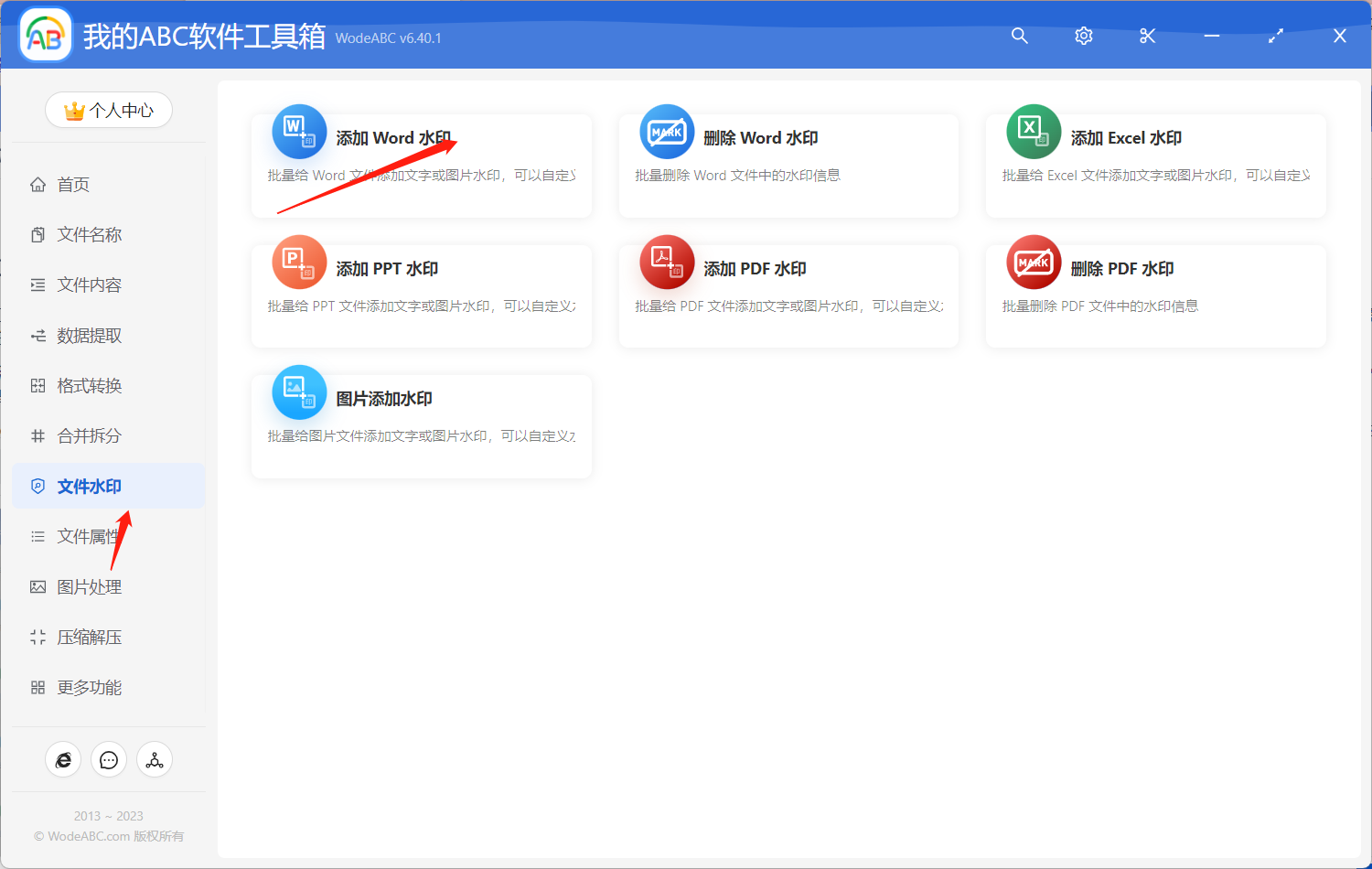
將需要添加水印的 Word 文檔上傳至下方界面,這裡您可根據需求自行決定上傳數量。
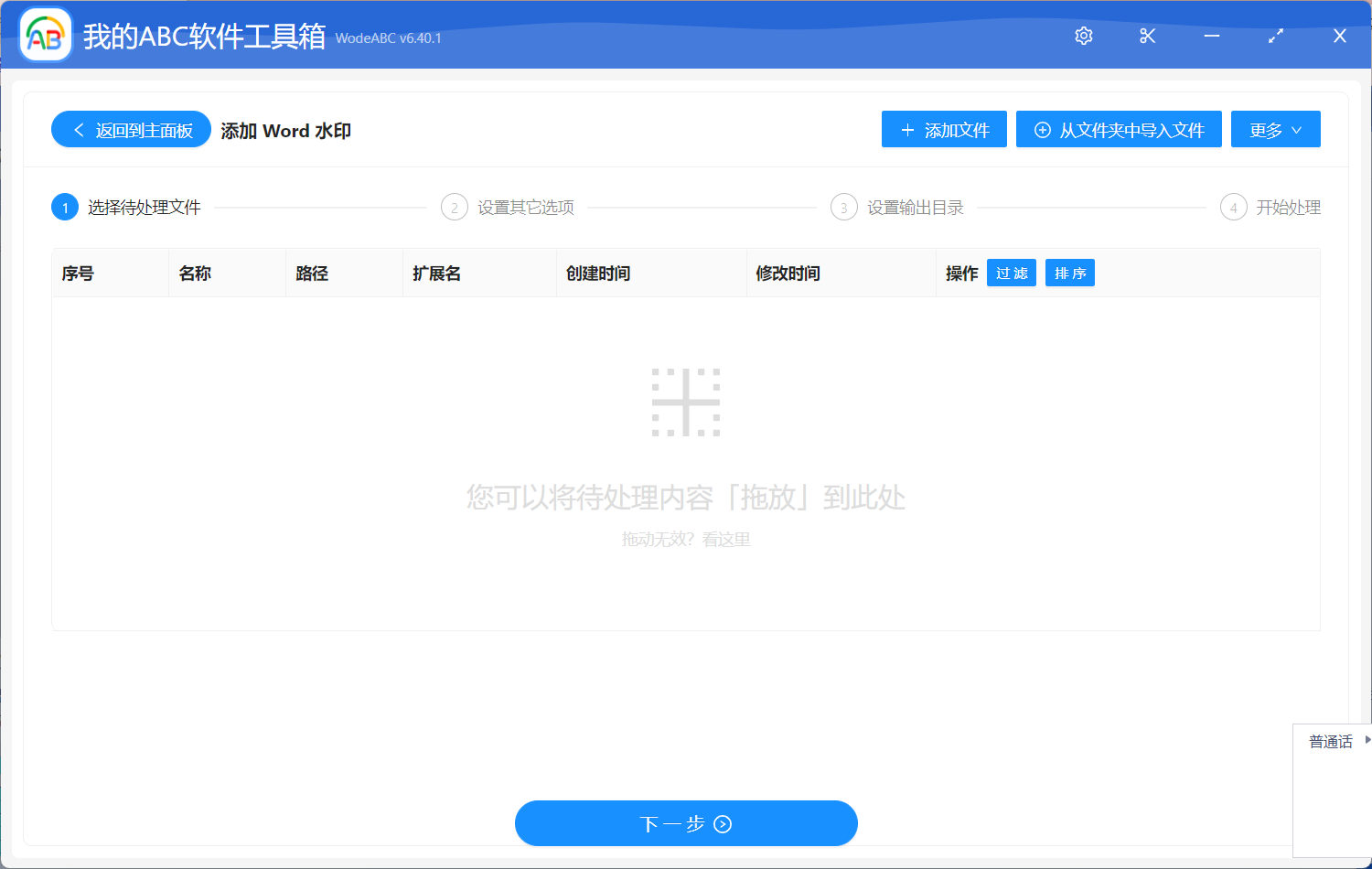
下面的自定義設置界面當中,首先選擇「圖片」作為今天的水印類型,接著將要作為 Word 水印的圖片進行上傳,之後根據您自身需求設置透明度和縮放類型等,完成後點擊「下一步」。
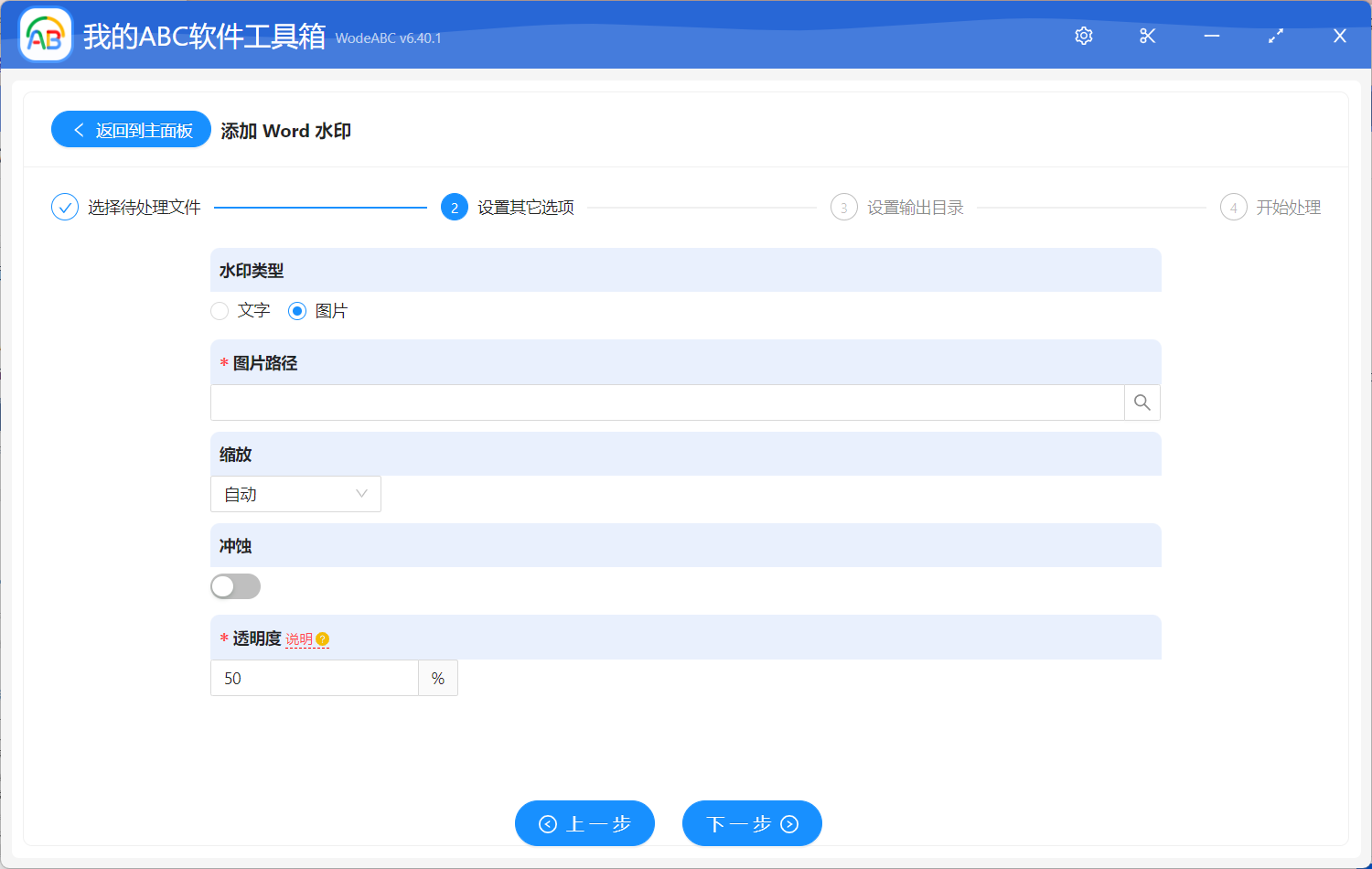
最後設置好輸出目錄,點擊「開始處理」即可。
等待處理完成,我們可以在剛剛設置好的文件夾中找到輸出文件進行查看。 效果可參考下方圖片。 圖片中左邊是未經軟件處理的原 Word 文檔,根據上方設置,該工具自動公司 logo 以圖像形式作為了水印批量添加在了 word 文檔當中,完成了今天的工作任務。
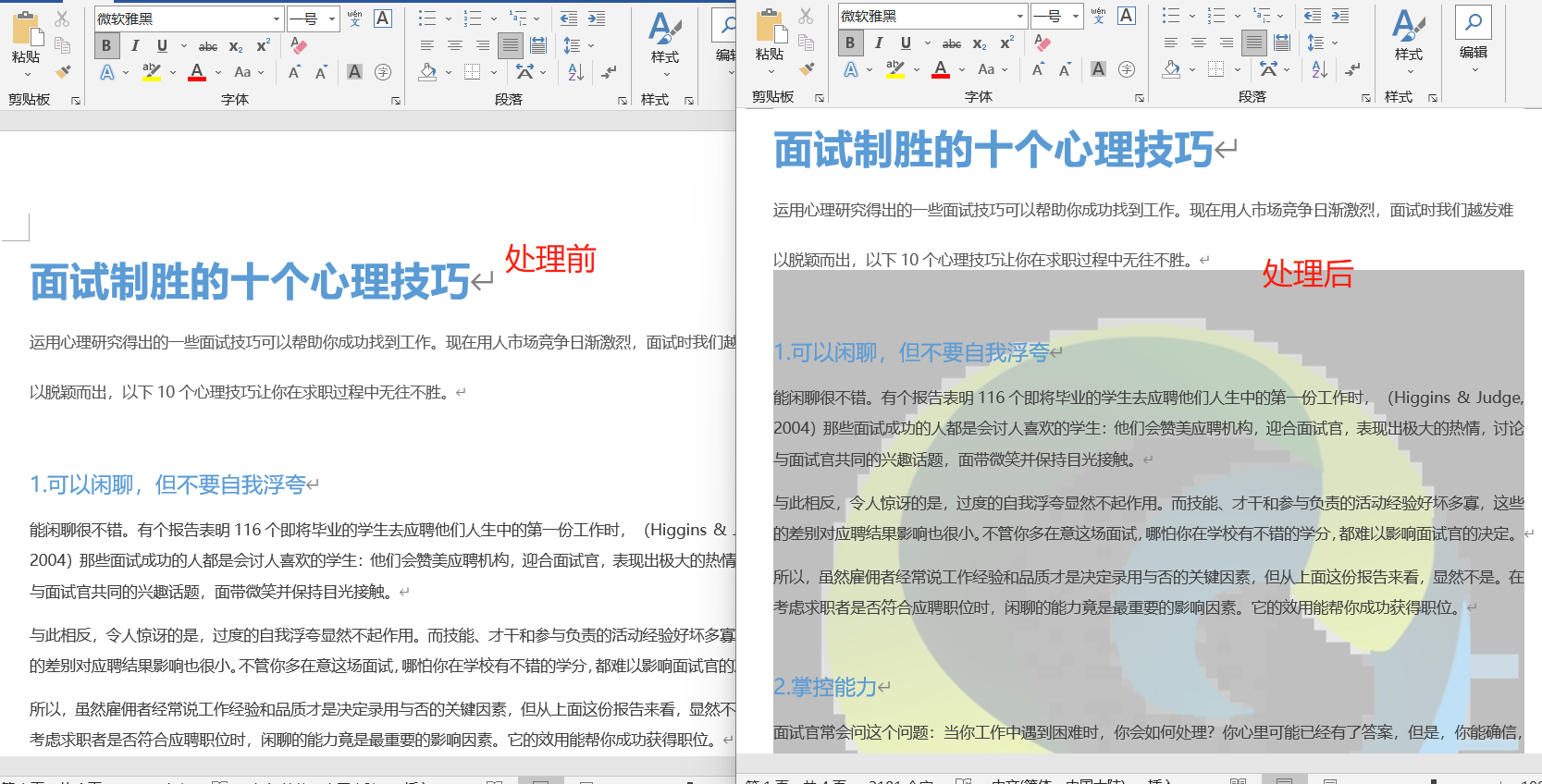
總的來說,批量添加圖片 logo 水印在 Word 文檔中可以提升文檔的專業性和獨特性,保護文檔的版權和機密性,增強品牌標識和形象。 通過使用文中工具來自動化這一過程,更是可以進一步提高工作效率,減輕工作負擔,並確保水印的一致性和準確性,為用戶提供了便捷而可靠的解決方案。